
Newsletter abonnieren
Geben Sie unten Ihre E-Mail-Adresse ein und abonnieren Sie unseren Newsletter

Geben Sie unten Ihre E-Mail-Adresse ein und abonnieren Sie unseren Newsletter
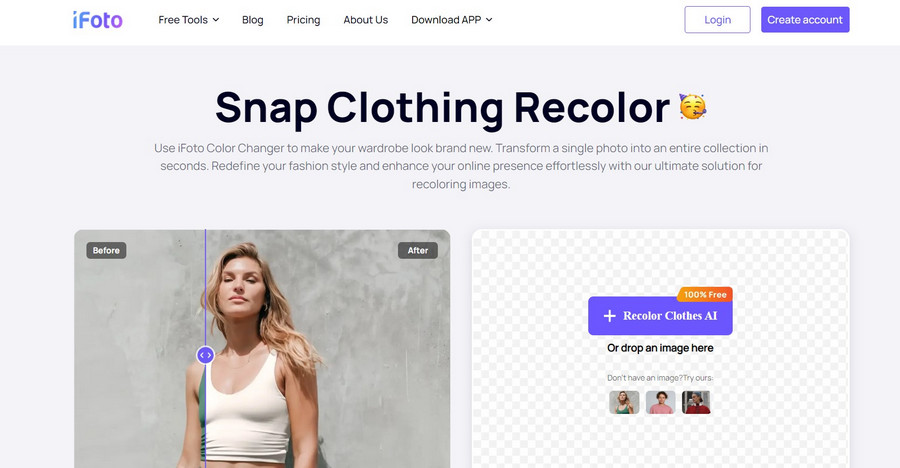
Besitzen oder verwalten Sie einen E-Commerce-Shop und möchten Ihren Katalog erweitern, ohne dabei Ihr Portemonnaie zu belasten? Glücklicherweise können Sie mithilfe fortschrittlicher KI-Tools die Farbe Ihrer Kleidungsaufnahmen in Sekundenschnelle ändern. Sie glauben mir nicht? Dann folgen Sie einfach dieser Anleitung und erfahren Sie, wie Sie Farbe der Röcke ändern indem Sie das iFoto Snap Clothing Recolor-Tool verwenden – und das auch noch kostenlos!
Dank der Leistungsfähigkeit der KI ist es jetzt einfacher denn je, Ihren E-Commerce-Katalog zu bearbeiten. Mit Hilfe von iFoto Snap Clothing Recolor können Sie beispielsweise sofort Kleidung neu einfärben Artikel verschiedener Typen, ohne Designaufwand.
Nehmen wir an, Sie möchten Röcke neu einfärben bei Ihren Model- oder Produktaufnahmen. Sie müssen nur zum iFoto Studio gehen, das Bild hochladen und die Farbe des gewünschten Artikels ändern. Ja, mit dem iFoto Farbwechsler so einfach ist das! Hier sind einige seiner Funktionen, die Sie gerne erkunden werden:
iFoto bietet noch mehr!
Das iFoto Snap Clothing Recolor ist nur ein Teil des iFoto AI Studio. Mit dem Online-Tool können Sie KI-Modemodelle erstellen, Hintergründe aus Bildern entfernen, Bilder für Shopify optimieren und mit der Leistung von KI noch viel mehr tun.
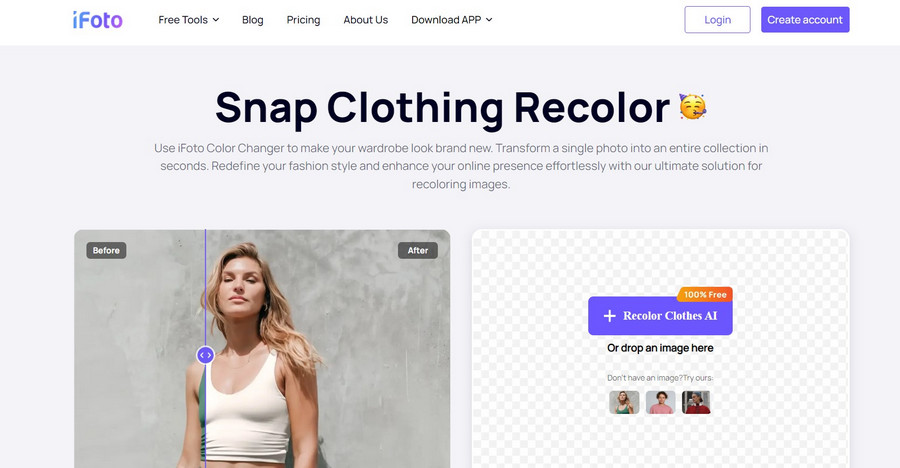
Jetzt, da Sie wissen, was Sie alles mit iFoto machen können, probieren wir es aus und lernen, wie man Farbe der Röcke ändern damit. Bevor Sie beginnen, können Sie auf die Website oder App von iFoto gehen und Ihr Konto erstellen. Anschließend können Sie Ihren Fotokatalog fertigstellen und diese Schritte ausführen:
Schritt 1: Laden Sie das Kleidungsfoto auf iFoto hoch
Sie können beginnen, indem Sie sich bei Ihrem iFoto Studio-Konto anmelden und dessen Dashboard aufrufen. Wählen Sie nun in der Seitenleiste den Modus „Farbänderung“. Hier können Sie das Modell-/Rockbild per Drag & Drop in iFoto ziehen oder es manuell von Ihrem System aus durchsuchen.
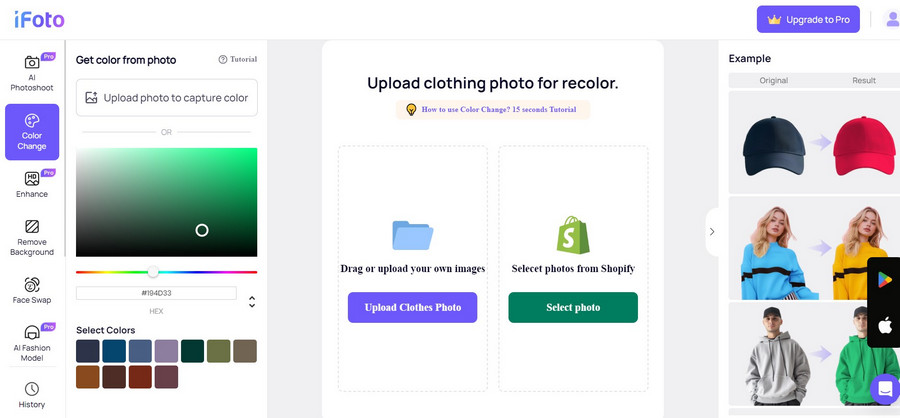
Schritt 2: Wählen Sie den gewünschten Bereich im Bild aus
iFoto erkennt das hochgeladene Bild sofort automatisch und fordert Sie auf, den Bereich/das Objekt zum Neueinfärben auszuwählen.
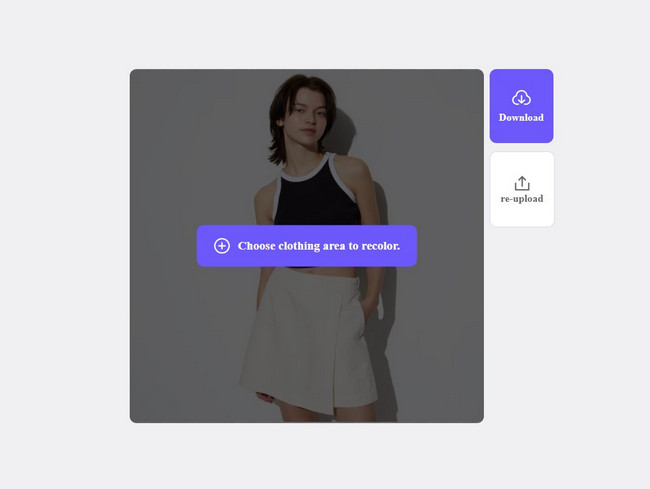
Klicke einfach auf den Rock des Modells oder Produktbildes, um ihn auszuwählen. Sobald du darauf klickst, wird das markierte Kleidungsstück automatisch ausgewählt. Du kannst das ausgewählte Teil auf der Seite ansehen und den Vorgang sogar wiederholen.
Schritt 3: Ändern Sie die Farbe des Rockes
Das ist es! Sobald Sie das Element ausgewählt haben, können Sie Farbe der Röcke ändern zu jedem Farbton Ihrer Wahl. Zusätzlich erhalten Sie eine ganze Palette zum Röcke neu einfärben ganz nach Ihren Wünschen. Sie können den Farbton manuell eingeben oder den Cursor bewegen, um eine bestimmte Farbe zu erhalten.

Darüber hinaus gibt es eine Option zur „Kantenoptimierung“, mit der Sie versuchen können, ein glatteres Finish der KI-Bearbeitungen zu erzielen. Wenn Sie den gewünschten Farbton auswählen, erhalten Sie an der Seite eine Vorschau der Live-Bearbeitungen.
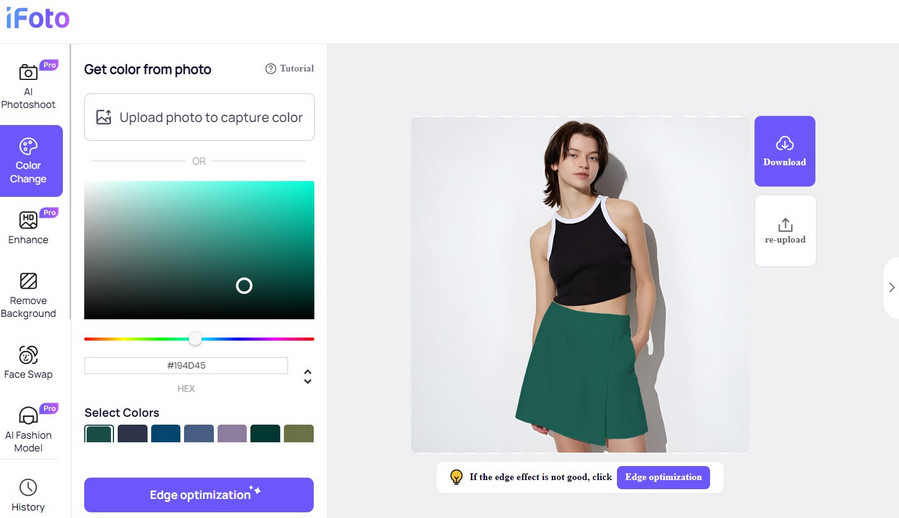
Wenn Sie mit dem Endergebnis zufrieden sind, können Sie einfach auf das Symbol „Herunterladen“ klicken und das geänderte Bild auf Ihrem System speichern.
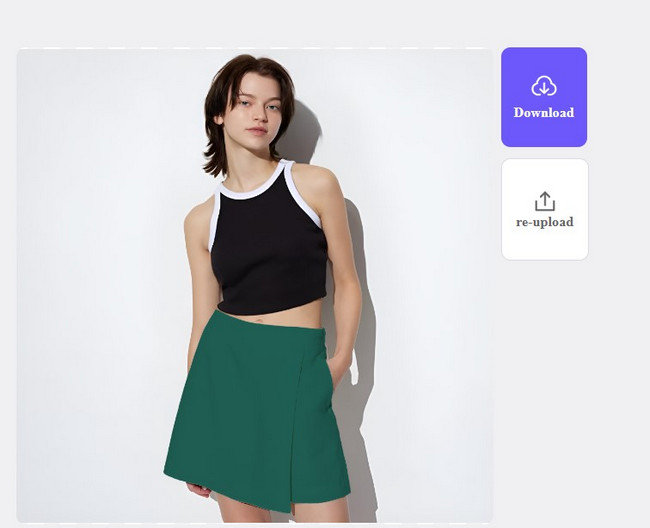
Na bitte! Wer hätte gedacht, dass es so einfach ist, Farbe der Röcke ändern mit Hilfe eines leistungsstarken KI-Tools wie iFoto? Wie Sie sehen, können Sie Röcke neu einfärben mit iFoto Snap Clothing Recolor in Sekundenschnelle, ohne technischen Aufwand. Mit dem KI-gestützten Tool können Sie nicht nur Röcke, sondern jedes beliebige Kleidungsstück farblich ändern. Probieren Sie iFoto aus und erstellen Sie im Handumdrehen ein individuelles Portfolio für Ihren E-Commerce-Shop!
Kann ich die von iFoto generierten Bilder gewerblich nutzen?
Ja, Sie besitzen die Rechte an den von iFoto.ai geänderten Bildern (sofern Sie bereits die Rechte am Originalbild besitzen). Betrachten Sie iFoto als Bildeditor, mit dem Sie die Farbe von Kleidung ändern können, ohne Urheberrechte zu verletzen. Sie können die geänderten Bilder beliebig verwenden.
Benötige ich Designerfahrung, um iFoto Snap Clothing Recolor zu verwenden?
Nein, Sie benötigen keine gestalterischen oder technischen Vorkenntnisse, um die Farben von Kleidung auf iFoto zu ändern. Sie können einfach Ihr Bild hochladen, das gewünschte Kleidungsstück auswählen und seine Farbe problemlos ändern.
Kann ich die Farbe von Röcken kostenlos ändern?
Ja, du kannst Röcke wechseln Farbe auf jedem Bild kostenlos mit iFoto. Das Tool bietet grundlegende Funktionen kostenlos, so dass Sie Röcke neu einfärben sofort. Alternativ können Sie Ihr Konto auf die Pro-Version upgraden, um auf die Premium-Funktionen zuzugreifen.
Wie ändere ich die Farbe von Röcken auf meinem Telefon?
Sie können die Hilfe der iFoto-App auf Ihrem iOS- oder Android-Gerät in Anspruch nehmen, um Farbe der Röcke ändern. Sobald die App installiert ist, können Sie Ihr Konto bei iFoto erstellen und das Quellbild hochladen. Anschließend können Sie den Rock auf dem Bild markieren, die Zielfarbe auswählen und diese wird automatisch auf dem Bild aktualisiert. Sie können das geänderte Bild jetzt auf dem lokalen Speicher Ihres Telefons speichern.